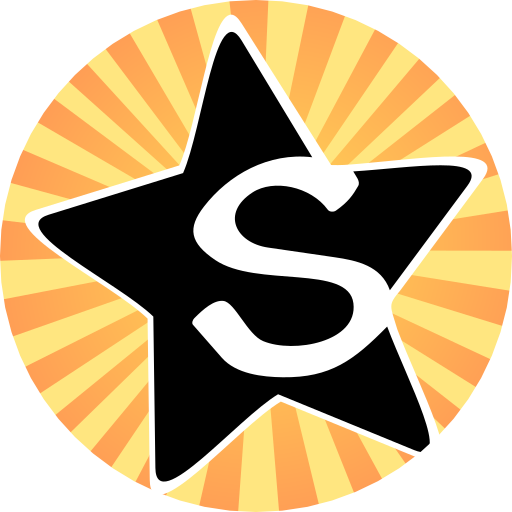Messagerie
-
 Petit question conceptgame ou en es-tu sur dont projet cardinal chap 2 ?Emmanuel - 04/12/2025 11:52:32
Petit question conceptgame ou en es-tu sur dont projet cardinal chap 2 ?Emmanuel - 04/12/2025 11:52:32 -
 Il avance tout en douceur, mais il avance. :Dconceptgame - 07/12/2025 19:09:47
Il avance tout en douceur, mais il avance. :Dconceptgame - 07/12/2025 19:09:47 -
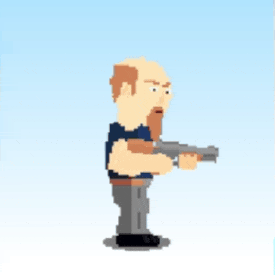 Hello !Patrice - 09/12/2025 17:54:43
Hello !Patrice - 09/12/2025 17:54:43 -
 CoucouEmmanuel - 10/12/2025 08:34:21
CoucouEmmanuel - 10/12/2025 08:34:21
Changer la couleur d’un objet
mardi 1 août 2017 à 19:20
Préambule
Salut salut. La première chose à laquelle on pense quand on parle de changer la couleur d’un objet, c’est d’utiliser le coefficient RGB. C’est pas mal mais très limité. Un truc qui serait super bien c’est de pouvoir définir chaque teinte comme on veut.
Dans ce court tutoriel, on va voir qu’il est très simple de faire ça à l’aide d’une petite boucle.
Les objets
Voici notre personage, Champy : (créé à partir d’un sprite fait par Kloug). Il comporte 9 couleurs et a une valeur modifiable "C_Set" à 0.
(créé à partir d’un sprite fait par Kloug). Il comporte 9 couleurs et a une valeur modifiable "C_Set" à 0.
Et ça c’est notre Palette : . La ligne 0 a les mêmes couleurs que Champy. Puis sur les suivante on défini les couleurs qui viendront les remplacer. En gros, chaque ligne correspond à un set de couleur pour Champy.
. La ligne 0 a les mêmes couleurs que Champy. Puis sur les suivante on défini les couleurs qui viendront les remplacer. En gros, chaque ligne correspond à un set de couleur pour Champy.
Le principe
Au début, le set de couleurs de Champy est la ligne 0. Quand on cliquera dessus on veut que chaque couleur soit remplacée par celle d’en dessous. Et ainsi de suite.
Par exemple, pour changer la couleur 3 de la ligne 0 par la couleur 3 de la ligne 1, on utilise Remplacer la couleur (Champy, Anination ► Remplacer la couleur) : RGBAt( "Palette", 3, 0 ) (Palette, Extraire RVB en…) par RGBAt( "Palette", 3, 1 ).
La boucle
Faire ça pour les 9 couleurs et avec les 4 sets ça fait pas mal de lignes d’actions à faire, alors à la place on va utiliser une boucle.
C’est là que la valeur C_Set va nous servir, ça donne RGBAt( "Palette", LoopIndex("Color"), C_Set( "Champy" ) ) et RGBAt( "Palette", LoopIndex("Color"), (C_Set( "Champy" ) + 1 ) mod 4 ) (modulo n permet d’avoir le reste d’une division d’un nombre par n, ici 4 modulo 4 donne 0, comme ça après le set 3 on reviens à 0).
On n’oublie pas, après la boucle de fixer la valeur C_Set à ( C_Set( "Champy" ) + 1 ) mod 4.
Et là, un petit effet sympa : Super-Champy https://youtu.be/i_wy8fMjDRo
Salut salut. La première chose à laquelle on pense quand on parle de changer la couleur d’un objet, c’est d’utiliser le coefficient RGB. C’est pas mal mais très limité. Un truc qui serait super bien c’est de pouvoir définir chaque teinte comme on veut.
Dans ce court tutoriel, on va voir qu’il est très simple de faire ça à l’aide d’une petite boucle.
Les objets
Voici notre personage, Champy :
 (créé à partir d’un sprite fait par Kloug). Il comporte 9 couleurs et a une valeur modifiable "C_Set" à 0.
(créé à partir d’un sprite fait par Kloug). Il comporte 9 couleurs et a une valeur modifiable "C_Set" à 0.Et ça c’est notre Palette :
 . La ligne 0 a les mêmes couleurs que Champy. Puis sur les suivante on défini les couleurs qui viendront les remplacer. En gros, chaque ligne correspond à un set de couleur pour Champy.
. La ligne 0 a les mêmes couleurs que Champy. Puis sur les suivante on défini les couleurs qui viendront les remplacer. En gros, chaque ligne correspond à un set de couleur pour Champy.Le principe
Au début, le set de couleurs de Champy est la ligne 0. Quand on cliquera dessus on veut que chaque couleur soit remplacée par celle d’en dessous. Et ainsi de suite.
Par exemple, pour changer la couleur 3 de la ligne 0 par la couleur 3 de la ligne 1, on utilise Remplacer la couleur (Champy, Anination ► Remplacer la couleur) : RGBAt( "Palette", 3, 0 ) (Palette, Extraire RVB en…) par RGBAt( "Palette", 3, 1 ).
La boucle
Faire ça pour les 9 couleurs et avec les 4 sets ça fait pas mal de lignes d’actions à faire, alors à la place on va utiliser une boucle.
C’est là que la valeur C_Set va nous servir, ça donne RGBAt( "Palette", LoopIndex("Color"), C_Set( "Champy" ) ) et RGBAt( "Palette", LoopIndex("Color"), (C_Set( "Champy" ) + 1 ) mod 4 ) (modulo n permet d’avoir le reste d’une division d’un nombre par n, ici 4 modulo 4 donne 0, comme ça après le set 3 on reviens à 0).
On n’oublie pas, après la boucle de fixer la valeur C_Set à ( C_Set( "Champy" ) + 1 ) mod 4.
Et là, un petit effet sympa : Super-Champy https://youtu.be/i_wy8fMjDRo
Modifié le vendredi 23 août 2019 à 12:02
par Seyjin
Pièces jointes
890 messages
mercredi 9 août 2017 à 14:25
Merci Seyjin. Par contre, ceci n'est bien valable que sur PC ? Car j'avais utilisé çà sur Android et cela ne fonctionnait pas.
lundi 9 octobre 2017 à 09:10
Merci Seyjin !
Je suis tombé sur ton tuto totalement par hasard en farfouillant sur le comptoir, après de nombreux mois d’absence…
Ce système de changement de couleur est vraiment bien trouvé ! Gg à toi. :bravos
Cela ouvre la possibilité à pas mal de truc :
- Que le joueur puisse changer la couleur de fond de son menu.
- Dans un jeu de karate, la propension de changer sa ceinture facilement. ^^
- Ou encore, un jeu à la RM2k (mais pas que) avec la personnalisation de la tenue de son héros…
Ps : Les pixel-art dans ta vidéo sont super classes. On se croirait dans un jeu Game-boy color.
Je suis tombé sur ton tuto totalement par hasard en farfouillant sur le comptoir, après de nombreux mois d’absence…
Ce système de changement de couleur est vraiment bien trouvé ! Gg à toi. :bravos
Cela ouvre la possibilité à pas mal de truc :
- Que le joueur puisse changer la couleur de fond de son menu.
- Dans un jeu de karate, la propension de changer sa ceinture facilement. ^^
- Ou encore, un jeu à la RM2k (mais pas que) avec la personnalisation de la tenue de son héros…
Ps : Les pixel-art dans ta vidéo sont super classes. On se croirait dans un jeu Game-boy color.
Modifié le vendredi 23 août 2019 à 12:02
par Valeth
lundi 9 octobre 2017 à 09:29
Ce système de changement de couleur est vraiment bien trouvé ! Gg à toi. :bravos
Merci. J’ai découvert qu’on pouvait changer les couleurs récemment. J’ai toujours voulu faire ça depuis mes premiers pas dans Klick & Play (l’influence des jeux Sonic sur Megadrive 😉).
Utilisateurs en ligne
- Aucun utilisateur en ligne
- 12 visiteurs au total
Derniers messages
-
Emmanuel - 15/12/2025 08:13
Calendrier de l'Avent 2025 Des jeux de Noel
-
Emmanuel - 14/12/2025 11:33
Calendrier de l'Avent 2025 Des jeux de Noel
-
Emmanuel - 13/12/2025 10:54
Calendrier de l'Avent 2025 Des jeux de Noel
-
Emmanuel - 12/12/2025 09:59
Calendrier de l'Avent 2025 Des jeux de Noel
-
Emmanuel - 11/12/2025 10:58
Calendrier de l'Avent 2025 Des jeux de Noel
-
Emmanuel - 10/12/2025 08:33
Calendrier de l'Avent 2025 Des jeux de Noel
-
Emmanuel - 09/12/2025 10:56
Calendrier de l'Avent 2025 Des jeux de Noel
-
Emmanuel - 08/12/2025 09:20
Calendrier de l'Avent 2025 Des jeux de Noel
-
Emmanuel - 07/12/2025 10:36
Re : Annonce des Patchs Officiel et des...
-
Emmanuel - 07/12/2025 10:28
Calendrier de l'Avent 2025 Des jeux de Noel
-
Emmanuel - 06/12/2025 09:36
Calendrier de l'Avent 2025 Des jeux de Noel
-
Emmanuel - 05/12/2025 13:21
Calendrier de l'Avent 2025 Des jeux de Noel
-
Emmanuel - 04/12/2025 11:39
Calendrier de l'Avent 2025 Des jeux de Noel
-
Emmanuel - 03/12/2025 10:37
Calendrier de l'Avent 2025 Des jeux de Noel
-
Emmanuel - 02/12/2025 11:25
FoxiooShaderPack
-
Emmanuel - 02/12/2025 10:51
Calendrier de l'Avent 2025 Des jeux de Noel
-
Emmanuel - 01/12/2025 11:31
Tails7
-
Emmanuel - 01/12/2025 10:11
Calendrier de l'Avent 2025 Des jeux de Noel
-
Bealexia - 27/11/2025 16:17
Décalage écran
-
Emmanuel - 27/11/2025 10:40
Re : Annonce des Patchs Officiel et des...
-
Emmanuel - 15/11/2025 14:29
Décalage écran
-
Bealexia - 14/11/2025 18:18
Problème de clique.
-
Bealexia - 14/11/2025 18:06
Problème de clique.
-
Bealexia - 14/11/2025 17:57
Décalage écran
-
Emmanuel - 14/11/2025 10:55
Re : Annonce des Patchs Officiel et des...